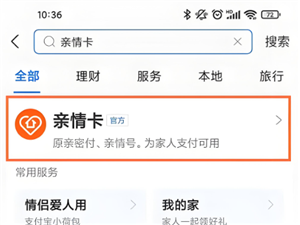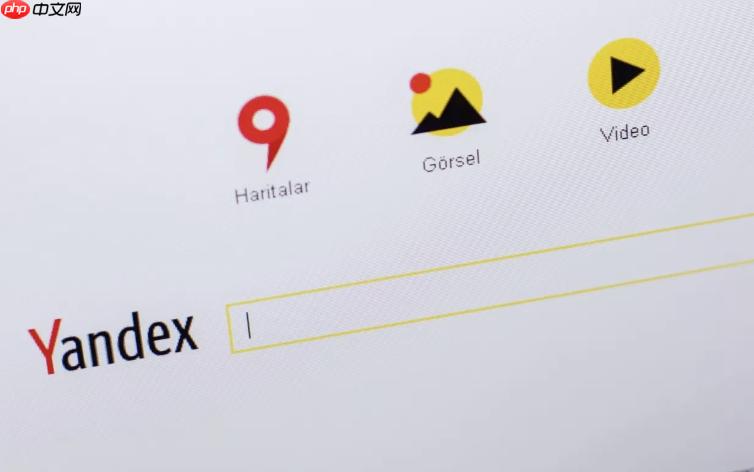极米投影仪模糊怎么调 极米投影仪怎么调整屏幕大小
投影仪对焦模糊?别慌!本文教你轻松解决极米投影仪模糊问题,并附带屏幕大小和亮度调节技巧。极
投影仪对焦模糊?别慌!本文教你轻松解决极米投影仪模糊问题,并附带屏幕大小和亮度调节技巧。

极米投影仪模糊如何调整?
手动对焦: 找到投影仪镜头旁的手动调焦环,轻轻旋转,仔细观察屏幕,直至画面清晰。从中心向外调整,确保画面每个角落都清晰锐利。
自动对焦: 如果你的极米投影仪支持自动对焦,开机后等待片刻,让智能系统自动完成对焦。如果效果不理想,再进行手动微调。
如何调整极米投影仪屏幕大小?
变焦功能: 利用投影仪的变焦功能调节画面大小。通过改变投影仪与屏幕的距离,在0.3-1.0倍范围内调整图像尺寸。
物理调整: 调整投影仪位置或更换不同尺寸的投影幕布,直接改变投影区域大小。
梯形校正: 使用梯形校正功能修正因角度问题造成的画面变形,间接影响画面大小。如果无法自动校正,则需要手动调整投影仪位置(上下或左右移动)。
智能设置: 使用遥控器上的“宽高比”按钮,快速切换不同的显示比例,满足不同观看需求。

如何调整极米投影仪亮度?
如果投影仪亮度过低,请检查是否处于节能或低亮度模式。进入投影仪设置菜单,将灯泡模式切换到标准或高亮度模式即可。
菜鸟下载发布此文仅为传递信息,不代表菜鸟下载认同其观点或证实其描述。
相关文章
更多>>热门游戏
更多>>热点资讯
更多>>热门排行
更多>>- 猪猪公寓排行榜下载大全-2023最好玩的猪猪公寓前十名推荐
- 核心神器ios手游排行榜-核心神器手游大全-有什么类似核心神器的手游
- 魔月永恒游戏排行-魔月永恒所有版本-魔月永恒游戏合集
- 2023秘境神塔手游排行榜-秘境神塔手游2023排行榜前十名下载
- 类似剑来天下的游戏排行榜_有哪些类似剑来天下的游戏
- 永恒之塔最新排行榜-永恒之塔手游免费版下载-永恒之塔免费破解版下载
- 奇迹muios手游排行榜-奇迹mu手游大全-有什么类似奇迹mu的手游
- 冰雪斩龙最新排行榜-冰雪斩龙手游免费版下载-冰雪斩龙免费破解版下载
- 仙侠风云游戏排行-仙侠风云所有版本-仙侠风云游戏合集
- 热血之光手游2023排行榜前十名下载_好玩的热血之光手游大全
- 多种热门耐玩的绝园少女破解版游戏下载排行榜-绝园少女破解版下载大全
- 极上红颜手游排行榜-极上红颜手游下载-极上红颜游戏版本大全